笔记本无线网无法打开
随着科技的发展,笔记本电脑已经成为人们生活中必不可少的工具之一,有时候我们可能会遇到一些问题,比如笔记本无线网无法打开的情况。在现代社会中无线网络已经成为我们日常生活中不可或缺的一部分,因此如何在笔记本上打开无线功能成为了一个重要的问题。接下来我们将探讨一些解决方法,帮助大家解决这一困扰。
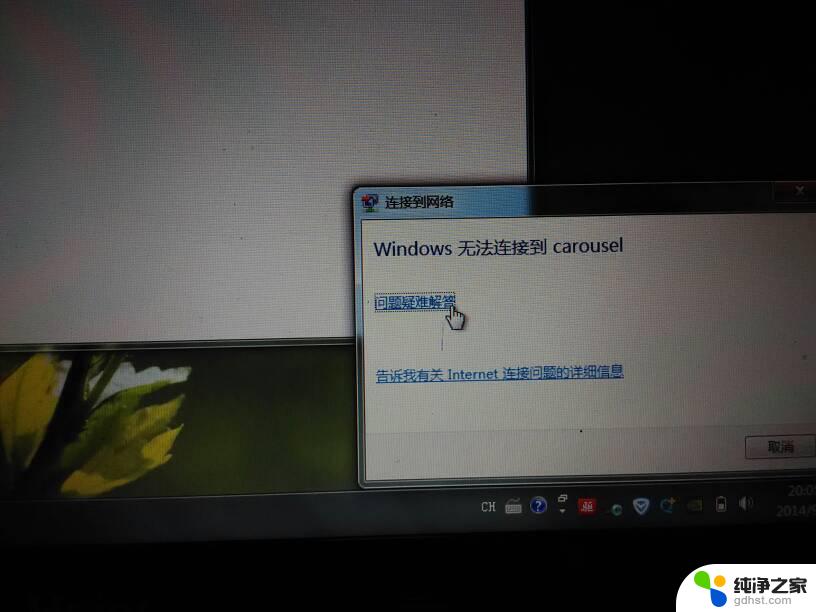
1、有一些笔记本设置有硬件的无线网络开关,只能先打开才可以连接网络;
2、还有很多笔记本都是通过Fn键来控制无线网的开关,和物理的开关一样,都只能打开之后才可以连接无线网络;比如联想的笔记本是按下左下角的【Fn】键+上面的【F5】键即可;
3、有一些快捷键需要安装一些笔记本自带的一些驱动和应用软件才可以实现,比如说上笔记本的品牌官网的下载中心查看该型号笔记本的网络相关启动。一般会有网卡驱动、应用程序等,安装好之后重启一下系统就可以通过快捷键打开,或者是在左下角的状态栏处看到有WiFi的图标,点击打开无线列表连接上网即可;
4、如果开关和驱动都已经安装完毕,可能是由于服务没有启动。您可以在【控制面板】-【系统和安全】-【管理工具】-【服务】;您需要确保Network Connections、Network List Service、Network Location Awareness、Network Store Interface Service、WLAN AutoConfig(尤其该服务)这五个服务都处于已启动的状态;
5、如果无线网依旧不能使用,请选择:【打开网络和共享中心】-【更改适配器设置】-【无线网络连接】,右键【启用】;
6、经过上面的操作一般就可以直接无线连接了,如果还不行,那就只能送到专卖店检测无线网硬件是否正常了;
以上就是笔记本无线网无法打开的全部内容,有遇到相同问题的用户可参考本文中介绍的步骤来进行修复,希望能够对大家有所帮助。
- 上一篇: wps如何插入日历到表格中
- 下一篇: 怎么让编辑栏显示全部文字
笔记本无线网无法打开相关教程
-
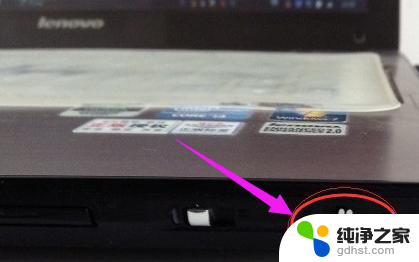 笔记本无线网无法连接
笔记本无线网无法连接2024-04-02
-
 笔记本怎么开无线网络开关
笔记本怎么开无线网络开关2024-03-20
-
 为什么笔记本电脑能够连接上无线网络但无法正常上网
为什么笔记本电脑能够连接上无线网络但无法正常上网2024-01-25
-
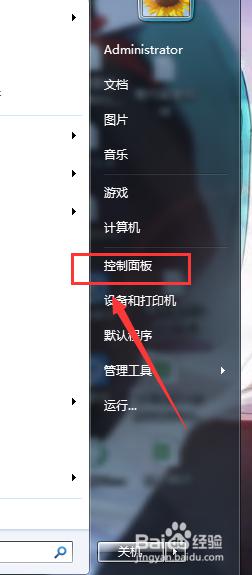 笔记本如何启用无线网络
笔记本如何启用无线网络2024-01-14
电脑教程推荐